iOS là một trong những hệ điều hành nổi tiếng độc quyền của nhà Apple, mang đến trải nghiệm mới lạ, tiện nghi và riêng biệt. Nếu bạn đang muốn trải nghiệm giao diện iOS mượt mà hoặc chơi game, sử dụng ứng dụng iOS trên PC, laptop sử dụng hệ điều hành Windows thì hãy tham khảo qua 7 phần mềm giả lập iOS tốt nhất hiện nay nhé!
1Trình giả lập iOS là gì?
Trình giả lập iOS là một phần mềm giúp bạn có thể chạy các chương trình, ứng dụng hay trò chơi của iPhone, iPad ngay trên chiếc laptop của mình mà không cần mua thêm 1 thiết bị chạy iOS khác.
Các trình giả lập này thực sự hữu ích cho các nhà phát triển, đặc biệt là khi phát triển các chương trình, các ứng dụng hay trò chơi sẽ tiết kiệm thời gian hơn là chuyển ứng dụng đến thiết bị iOS mỗi khi thử nghiệm.
Ngoài ra, giả lập iOS còn giúp cho các game thủ trải nghiệm trò chơi chỉ có trên iOS với sự mượt mà bên cạnh sự miễn phí mà phần mềm giả lập mang lại. Trong các trường hợp như vậy, các trình giả lập iOS tỏ ra tiện dụng và cần thiết hơn bao giờ hết.
Phần mềm giả lập hệ điều hành iOS hữu ích khi mang lại trải nghiệm cụ thể cho bạn
2Top 7 trình giả lập iOS cho windows trên PC tốt nhất
1. Phần mềm giả lập iPadian iPhone Emulator
iPadian là phần mềm giả lập iOS được đánh giá cao nhất trong danh sách, bởi iPadian có mặt ở hầu hết các hệ điều hành phổ biến như Windows, Mac OS và Linux.
Tuy quá trình cài đặt phần mềm có thể mất nhiều thời gian hơn một chút, nhưng bù lại phần mềm giả lập iOS này chạy rất ổn định với giao diện đẹp và cung cấp cho người dùng nhiều tùy chỉnh dễ dàng.
IPadian Emulator có sẵn trong hai phiên bản:
- Một phiên bản miễn phí.
- Một phiên bản mất phí 10 USD nhưng bạn có thể chạy bất kỳ ứng dụng iOS nào như WhatsApp, Snapchat... Đồng thời mang lại cho bạn trải nghiệm y hệt như iOS chính thức và đặc biệt không chứa quảng cáo.
Tuy nhiên, nếu bạn không muốn đầu tư vào phiên bản này cũng không sao, bạn có thể sử dụng bản miễn phí để trải nghiệm mà không gặp bất cứ vấn đề khó khăn gì. Trong thử nghiệm iPadian chạy tốt nhất trên Windows 10 và Windows 7, 8.
Phần mềm giả lập iOS - iPadian iPhone Emulator cho phép sử dụng iOS cơ bản miễn phí
Một số tính năng của iPadian Emulator dành cho PC, laptop:
- Cung cấp cho bạn cảm giác sử dụng iOS cơ bản một cách miễn phí.
- Truy cập App Store miễn phí.
- Giao diện người dùng như của iPad, rất thân thiện với người dùng.
- Sử dụng như phiên bản iOS thật sự.
- Có nhiều phiên bản iOS từ thấp đến cao cho người dùng trải nghiệm.
Cách cài đặt iPadian Emulator trên Windows:
- Trước tiên, tải xuống iPadian Emulator từ liên kết này.
- Nhấp đúp chuột vào file cài đặt mà bạn vừa tải về.
- Theo dõi các tùy chọn trên màn hình và nhấp vào Next.
- Phần mềm sẽ giới thiệu bạn cài đặt một số ứng dụng kèm theo, nếu bạn không muốn cài thêm hãy chọn Decline.
Quá trình cài đặt sẽ tốn một chút thời gian, khi đã cài đặt xong bạn đã có thể sử dụng giả lập iOS trên máy tính Windows.
2. Phần mềm giả lập Air iPhone Emulator
AiriPhone iPhone là một trong những trình giả lập iOS miễn phí tốt nhất cho Windows 7, 8 và Windows 10. Khi sử dụng trình giả lập này, bạn có thể chạy ứng dụng iOS trên máy tính Windows hoặc PC.
Nếu bạn là nhà phát triển ứng dụng iOS hoặc game thủ, bạn hãy dùng trình giả lập này để kiểm thử miễn phí các ứng dụng, game iOS. Đây là trình giả lập iOS khá tốt và tương đối đầy đủ các chức năng của hệ điều hành iOS.
Cách cài đặt Air Phone Emulator trên PC Windows:
- Trước hết, bạn tải xuống Air iPhone Emulator cho máy tính Windows từ link này.
- Nhấp đúp chuột vào file tải về và làm theo hướng dẫn.
- Nhấn Next để tiếp tục.
- Nhấn Finish để hoàn tất trình cài đặt.
Phần mềm Air iPhone Emulator giả lập iOS mượt mà
3. Phần mềm giả lập Appetize.Io
Appetize.Io cũng là trình giả lập iOS đáng để bạn dùng thử. Lưu ý rằng Appetize.Io là trình mô phỏng iOS dựa trên nền tảng Website nên bạn không thể tải xuống máy tính được.
Trình giả lập này miễn phí sử dụng 100 phút đầu tiên mỗi tháng. Sau đó, bạn sẽ phải trả 0,05 USD cho mỗi phút tiếp theo.
Cách sử dụng Appetize.Io:
- Trước tiên bạn vào Website Appetize.Io từ link tại đây.
- Chọn “Tab to Play” trên màn hình iPhone.
- Để tải ứng dụng lên để sử dụng thử, bạn chọn “Upload” và nhập địa chỉ email của bạn.
- Một liên kết trong hộp thư đến email của bạn. Chỉ cần nhấp vào đường link đó để có thể sử dụng ứng dụng trong trình giả lập Appetize.io trực tuyến.
Lưu ý: Bạn không thể cài đặt bất kỳ ứng dụng nào trên trình giả lập này bởi nó chỉ là bản demo trên Web, tuy nhiên bạn có thể thử nghiệm các tệp có đuôi .zip, .tar hoặc .gz trong trình giả lập này.
Phần mềm giả lập Appetize.Io trình giả lập iOS trên nền tảng website
4. Phần mềm giả lập Smartface
Smartface là trình giả lập iOS dành cho các nhà phát triển game, ứng dụng để họ có thể thử nghiệm các ứng dụng iPhone giúp phát triển các ứng dụng iOS nền tảng chéo.
Smartface cung cấp các tùy chọn gỡ lỗi đầy đủ cho các ứng dụng iOS giúp nhà phát triển ứng dụng linh hoạt trong việc hoạt động và phát triển ứng dụng. Ứng dụng này cũng thích hợp cho người dùng muốn trải nghiệm iOS một cách đơn giản và miễn phí nhất có thể.
Trình giả lập iOS Smartface cho phép người dùng trải nghiệm iOS miễn phí
Ưu điểm chính của Smartface là:
- Plugins hỗ trợ để mở rộng ứng dụng Smartface.
- Trình soạn thảo thiết kế WYSIWYG.
- Mã nguồn Javascript đơn.
- Thư viện Javascript.
- Cho phép thử nghiệm các ứng dụng và gỡ lỗi chúng.
Cách cài đặt Smartface:
- Bạn truy cập đường link này, sau đó chọn “Download now”.
- Nhấp đúp vào biểu tượng vừa tải về.
- Chọn “Next và làm theo hướng dẫn”.
- Chọn Finish để hoàn tất cài đặt và bắt đầu sử dụng giả lập Smartface hoàn toàn miễn phí.
5. Phần mềm giả lập MobiOne Studio
MobiOne Studio là một phần mềm giả lập iOS giống như Android SDK. Ít người dùng MobiOne Studio để chơi game iOS trên PC bởi nó dành riêng cho các nhà phát triển ứng dụng mobile. Bạn được dùng thử miễn phí phần mềm này trong vòng 15 ngày, sau đó phải trả phí.
Bạn có thể chạy bất kỳ ứng dụng, games và giao diện iOS nào trên Windows chỉ với vài cú nhấp chuột. Trình mô phỏng MobiOne Studio còn có thể giả lập hệ điều hành Android ngay trên máy tính.
Cách cài đặt MobiOne Studio khá đơn giản:
- Bạn chỉ cần tải về file cài đặt tại đường link này.
- Sau đó thiết lập theo hướng dẫn và bắt đầu sử dụng.
Phần mềm giả lập iOS MobiOne Studio thường được dùng bởi các nhà phát triển ứng dụng mobile.
6. Phần mềm giả lập iPhone Simulator
Với iPhone Simulator, người phát triển có thể thử nghiệm các ứng dụng để tìm ra các vấn đề và khắc phục chúng mà không cần phải có 1 chiếc iPhone đắt đỏ.
Ứng dụng này sở hữu đồ họa chất lượng cao và giao diện chuẩn hệt như bản sao của một chiếc iPhone chính hãng. Bên cạnh đó, đây cũng là trình giả lập iOS miễn phí và người dùng có thể dễ dàng cài đặt trên máy tính Windows của mình.
Nhược điểm: Bạn không thể truy cập App Store để tải ứng dụng về.
Bạn có thể tải về và cài đặt đơn giản tại đường link này.
Phần mềm iPhone Simulator cung cấp trải nghiệm iOS chất lượng
7. Phần mềm giả lập BrowserStack
BrowserStack cho phép người dùng sử dụng giao diện của hệ điều hành iOS, cũng như nhiều hệ điều hành khác: Android, Windows phone, máy tính Macbook,... Theo đó, bạn có thể kiểm thử ứng dụng hoặc website miễn phí trong 20 phút đầu, sau đó phần mềm sẽ áp dụng tính phí.
Một điểm đặc biệt nổi bật của BrowserStack đó là bạn hoàn toàn có thể trải nghiệm các hệ điều hành trực tiếp trên web mà không cần phải tải phần mềm về máy, làm hao tốn dung lượng. Phần mềm BrowserStack hứa hẹn sẽ mang đến những giây phút dùng thử hệ điều hành mượt mà.
Để sử dụng BrowserStack, người dùng cần có thiết bị tích hợp cấu hình Windows 10, với RAM 4 GB trở lên. Bạn có thể truy cập vào BrowserStack tại đây.
Phần mềm giả lập hệ điều hành BrowserStack cho phép sử dụng hệ điều hành iOS trên Windows thông qua website
Bài viết đã thông tin đến bạn về 7 phần mềm giả lập iOS trên laptop tốt nhất hiện này. Mong rằng có thể giúp bạn lựa chọn được công cụ phù hợp.
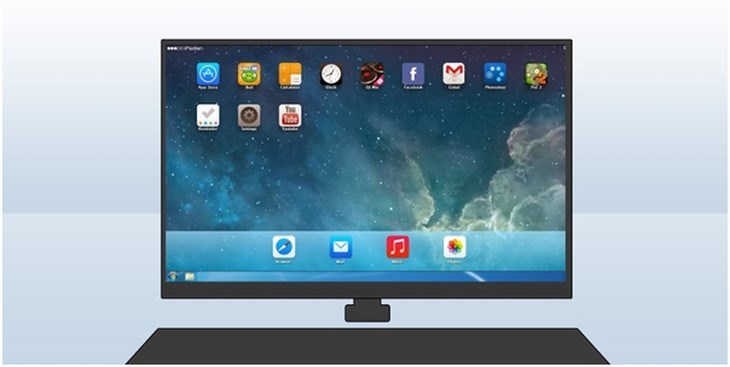
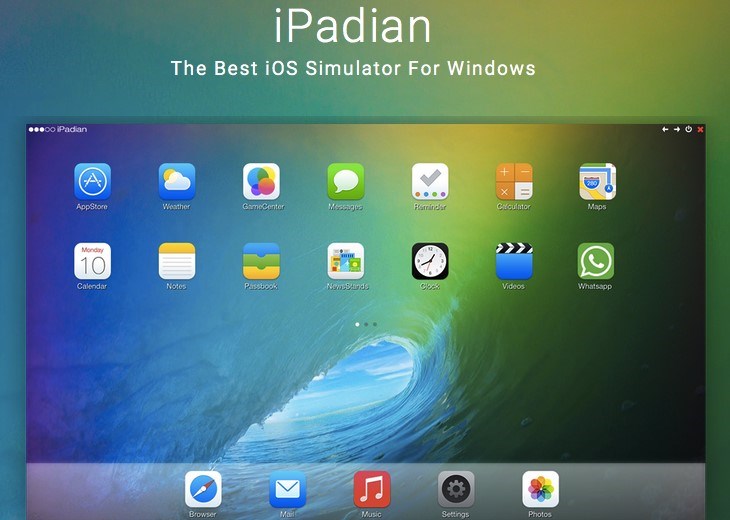
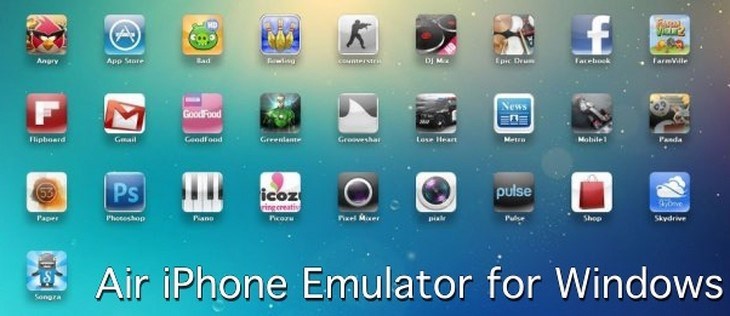
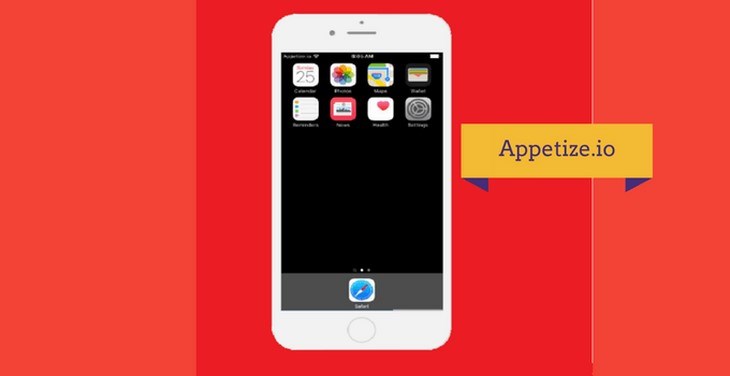
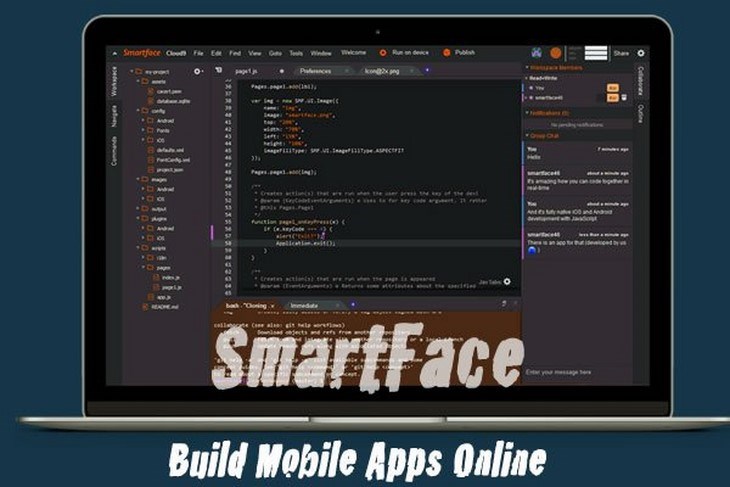
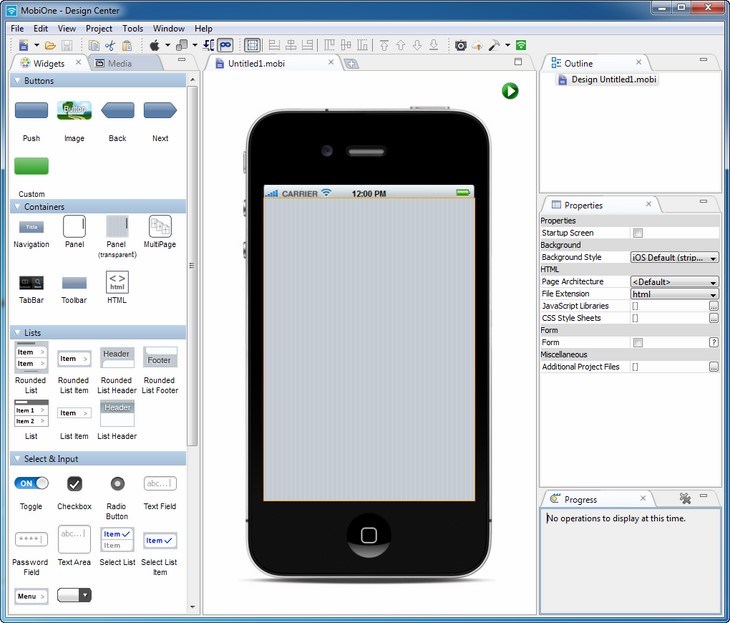
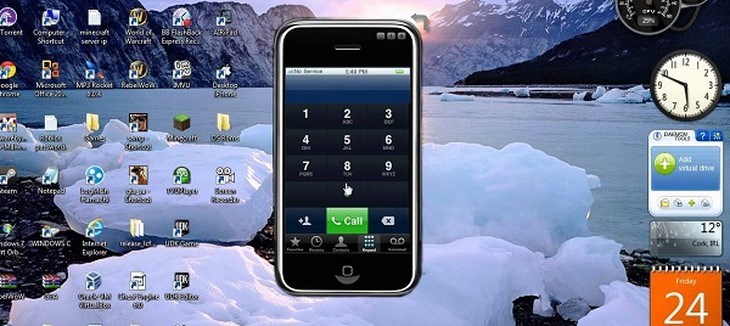
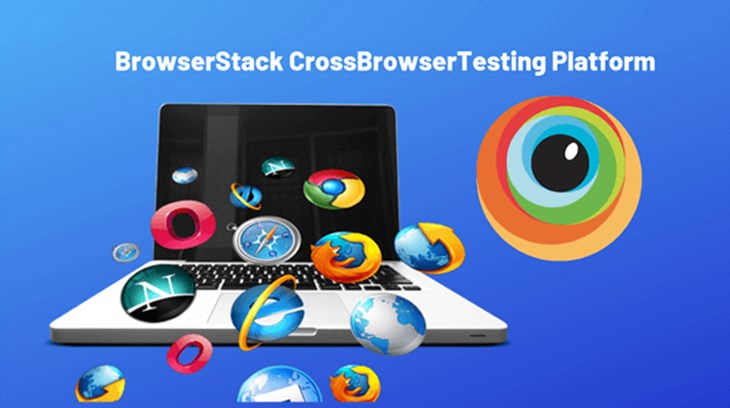
 Đóng
Đóng 


